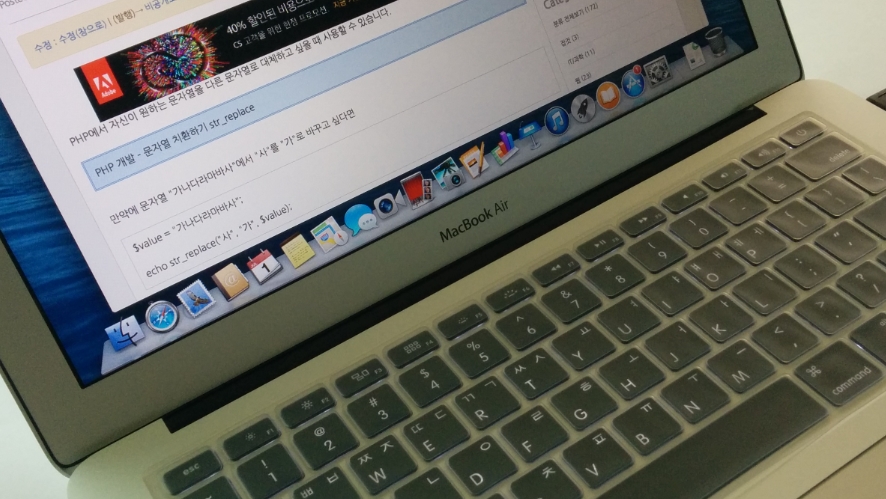맥북 윈도우 설치 방법 A to Z
맥북 윈도우 설치 방법 A to Z 알아봅니다. 애플의 운영체제인 맥(MAC) OS에서 윈도우를 설치할 수 있는 방법은 두 가지로 나누어집니다. 전원을 킬 때 윈도우로 접속해야 하는 부트캠프 방식과 맥OS에서 응용 프로그램으로 윈도우를 실행시키는 방법이 있습니다. 아무래도 부트캠프는 안전성이 높고, 패러렐즈 방식은 응용프로그램으로 윈도우를 켜는 방식이라 빠릅니다.
유튜브|맥북 윈도우 설치방법
부트캠프란?
Boot Camp는 애플에서 기본적으로 제공하는 유틸리티로 윈도우 파일만 있다면 설치 후 운영체제를 전환하여 사용할 수 있습니다. 하지만 M1 칩셋을 탑재한 맥북에서는 지원하지 않고 있기때문에 패러렐즈와 같은 프로그램을 사용할 수 밖에 없습니다.
패러렐즈 설치방법
- Windows 10 ISO로 접속하여 윈도우 설치 파일을 다운로드 받습니다.
- Finder > 유틸리티 > Boot Camp 지원을 실행합니다.
- 다운받은 ISO 이미지를 선택 후 현재 맥의 용량을 윈도우 / 맥OS로 파티션 설정을 한 뒤 ‘설치’를 클릭합니다. (윈도우 업데이트, 한글 파일과 같은 기본적인 프로그램을 설치해야 하기 때문에 최소 64GB 이상으로 설정하는 것을 추천드립니다.) 부트캠프-파티션-설정
- 설치 완료 후 윈도우로 자동 재시작이 되며 남은 설치를 진행합니다.
- 탐색기 > 내 PC > D드라이브 > BootCamp > Setup파일을 실행시켜 필요한 드라이버를 설치합니다. 부트캠프-윈도우-드라이버-설치
- 재시작을 하면 정상적인 윈도우10 설치가 완료된 것을 보실 수 있습니다. 운영체제 전환하기 맥의 전원을 눌러 시동이 될 때 option키를 길게 눌러 운영체제를 전환할 수 있습니다. 맥에서 시스템 환경설정 > 시동디스크로 들어가 자동으로 부팅하고 싶은 운영체제를 선택하거나 재시동 하여 전환할 수 있습니다.